PR-卡点视频实操案例03图文教程发布时间:2022年01月24日 08:01
虎课网为您提供字体设计版块下的PR-卡点视频实操案例03图文教程,本篇教程使用软件为PR(CC2020),难度等级为初级练习,下面开始学习这节课的内容吧!
本节课讲Premiere (简称PR) - 卡点视频案例03,同学们可以在下方评论区进行留言,老师会根据你们的问题进行回复,作业也可以在评论区进行提交。
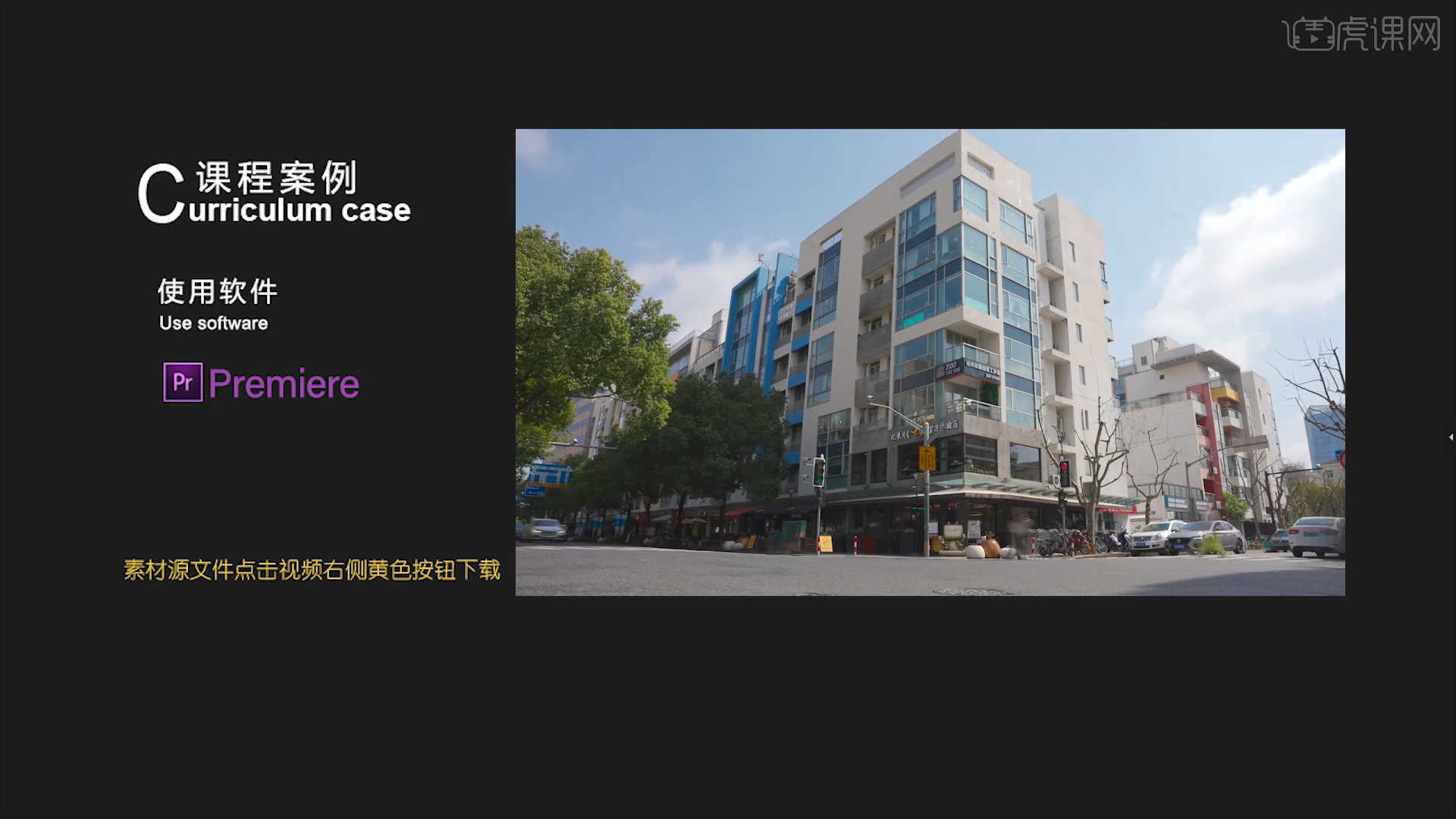
学完本课内容后,同学们可以根据下图作业布置,在视频下方提交作业图片,老师会一一解答。
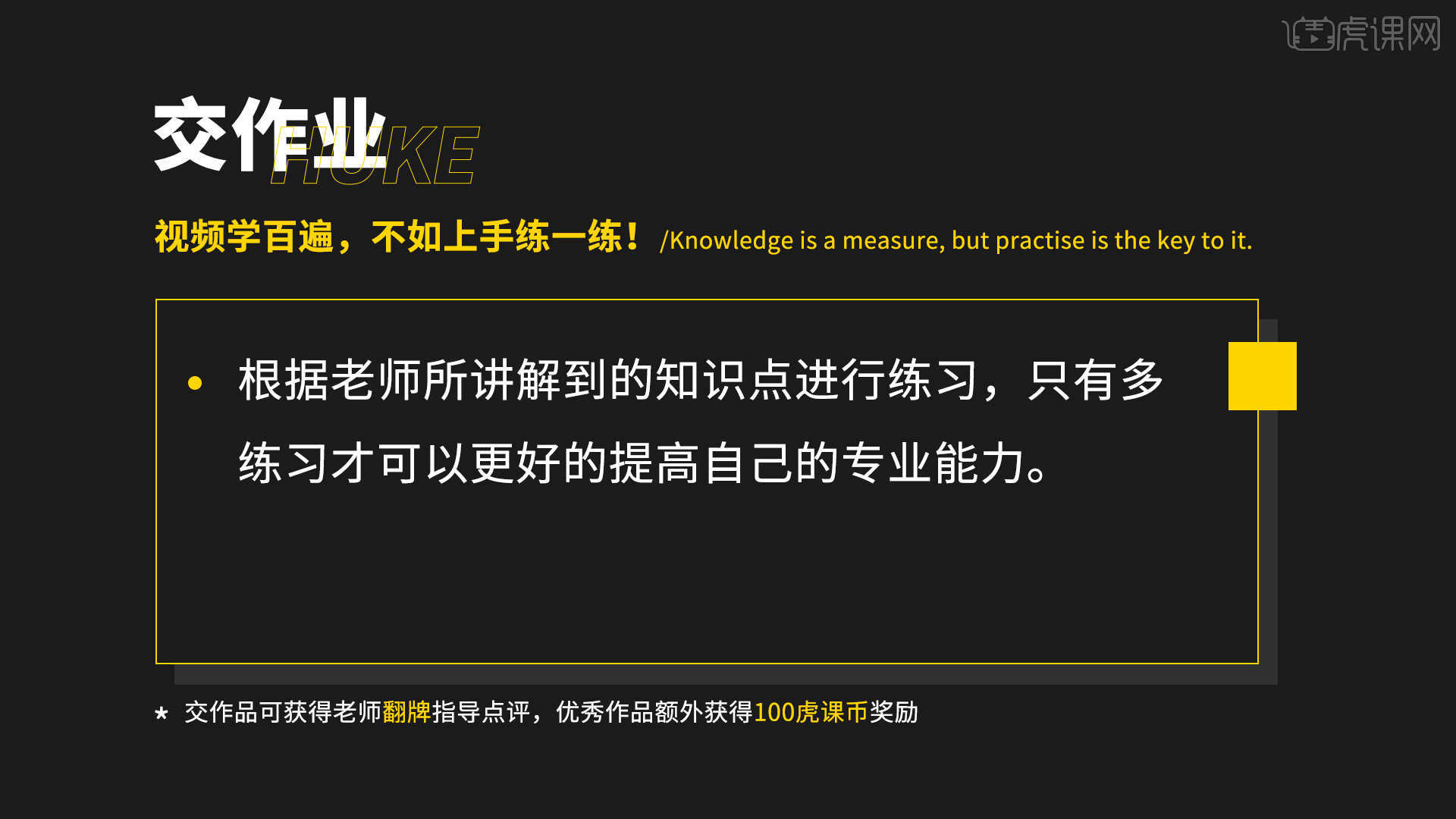
那我们开始今天的教程吧。
1.在讲解之前先来对“最终视频”进行浏览,根据当前的效果来讲解案例的制作流程,以及在制作过程中需要注意到的内容,具体如图示。
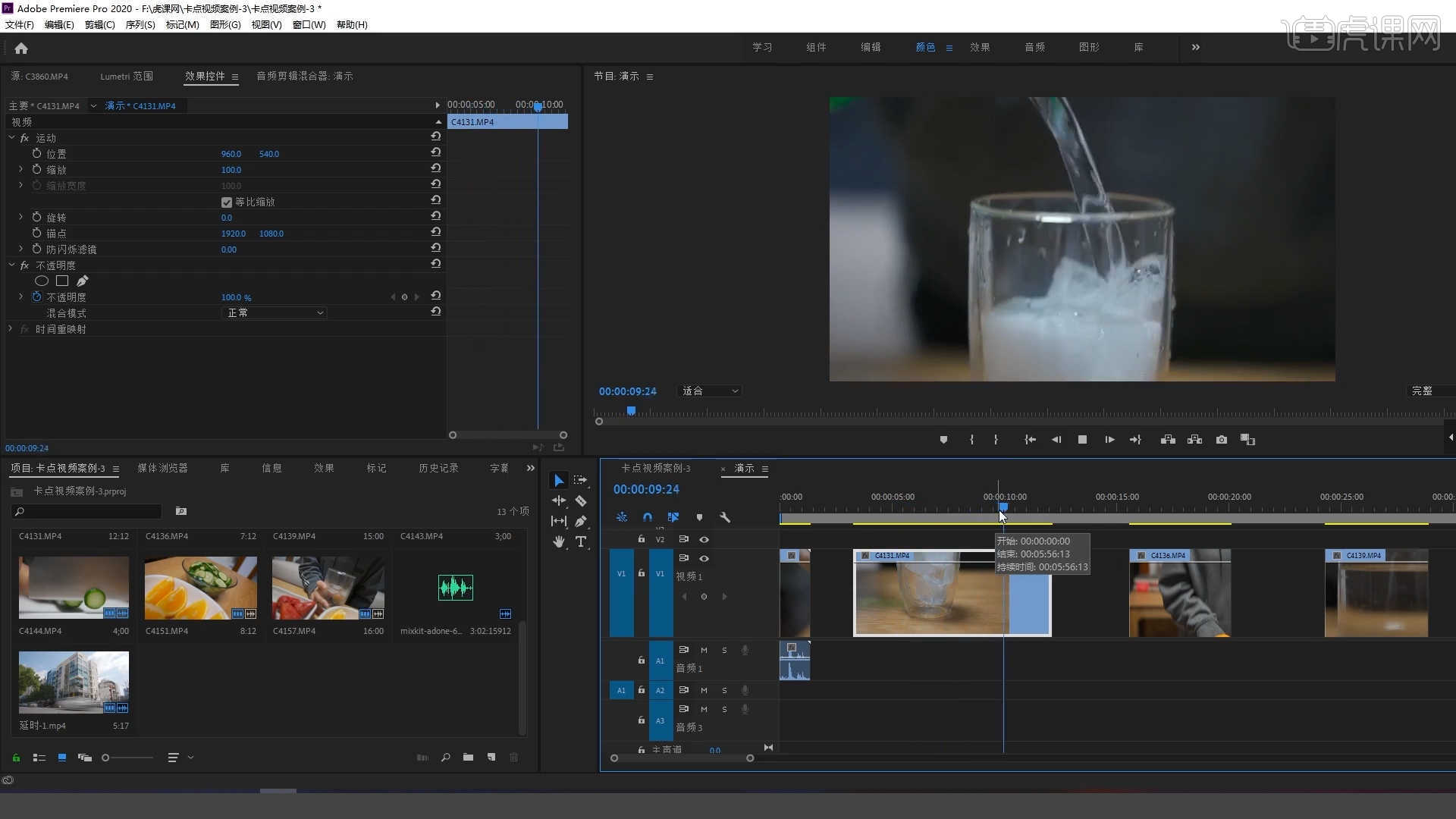
2.打开【PR】软件,在项目面板中右键鼠标【新建文件夹】将准备好的“素材”文件载入到场景中进行整理,素材文件同学们在网页的右侧,点击【黄色】按钮下载课程素材,具体如图示。
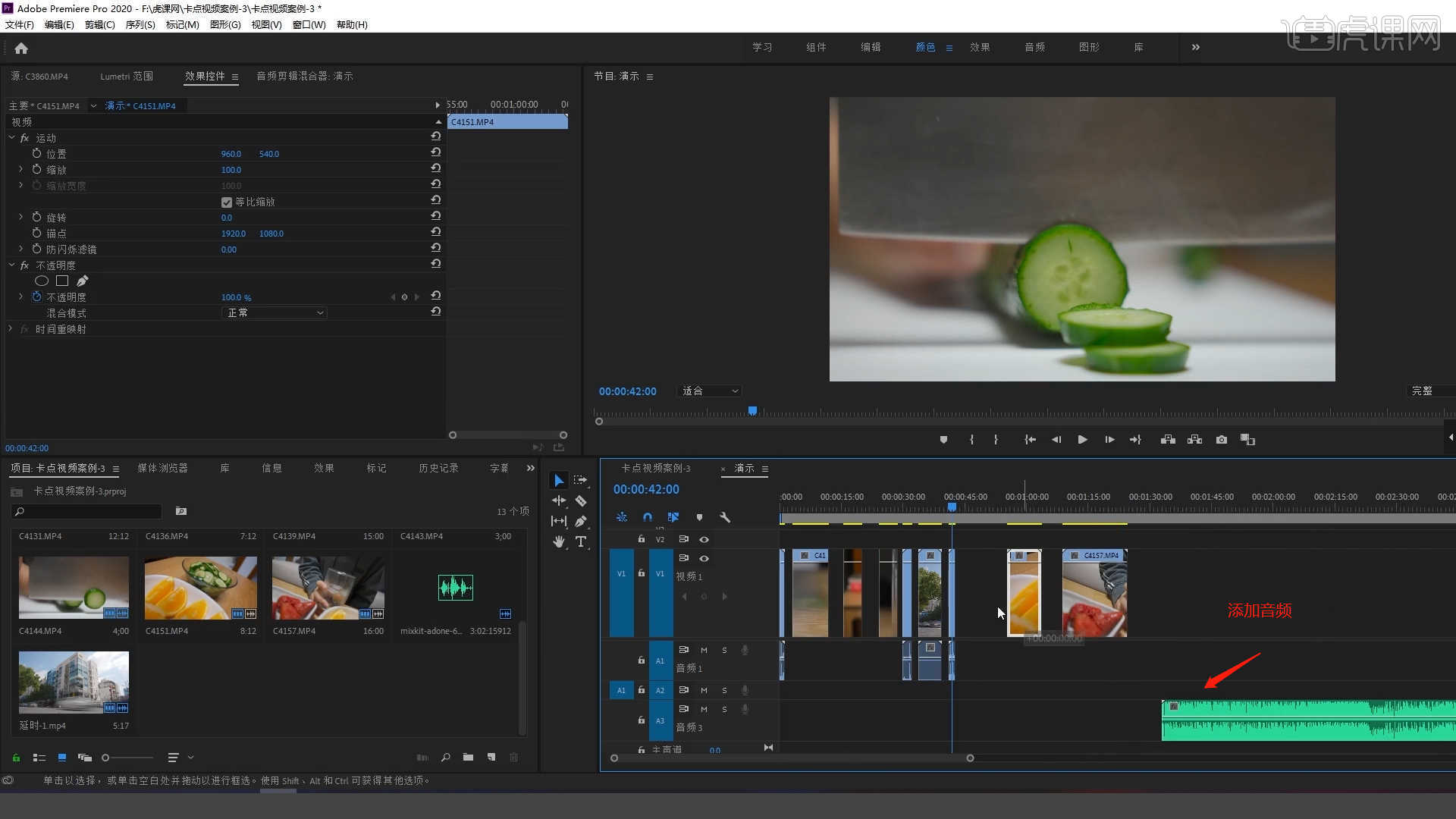
3.点击【导入素材】准备好的【音频】文件导入进来,根据视频进行音频调整。
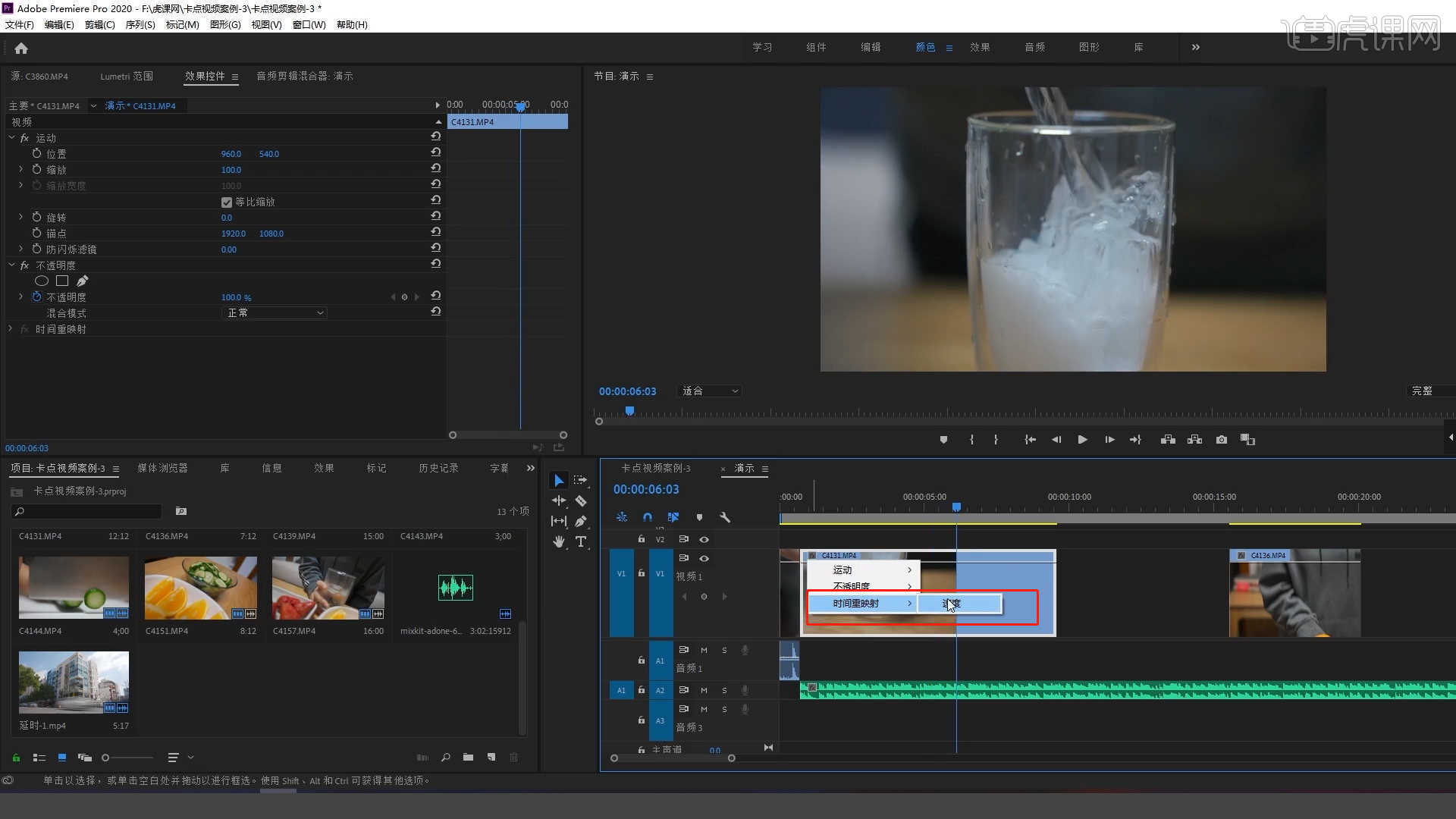
4.选择视频图层,右键鼠标点击【时间重映射 - 速度】进行点击。
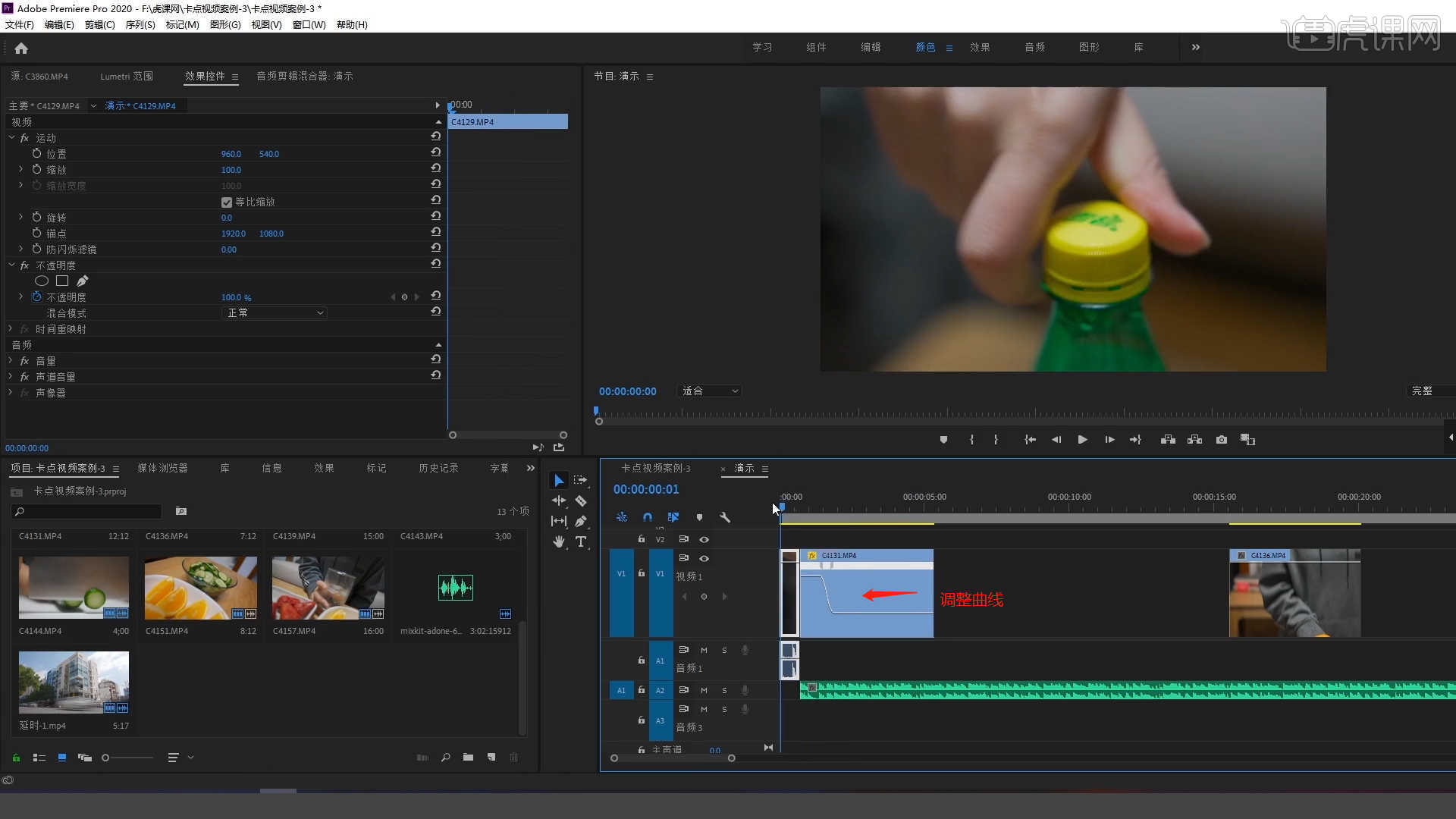
5.选择视频图层“放大时间线”选择中间的【速度线】,按住键盘上的【Ctrl】键进行点击,将“部分”位置放快的操作。
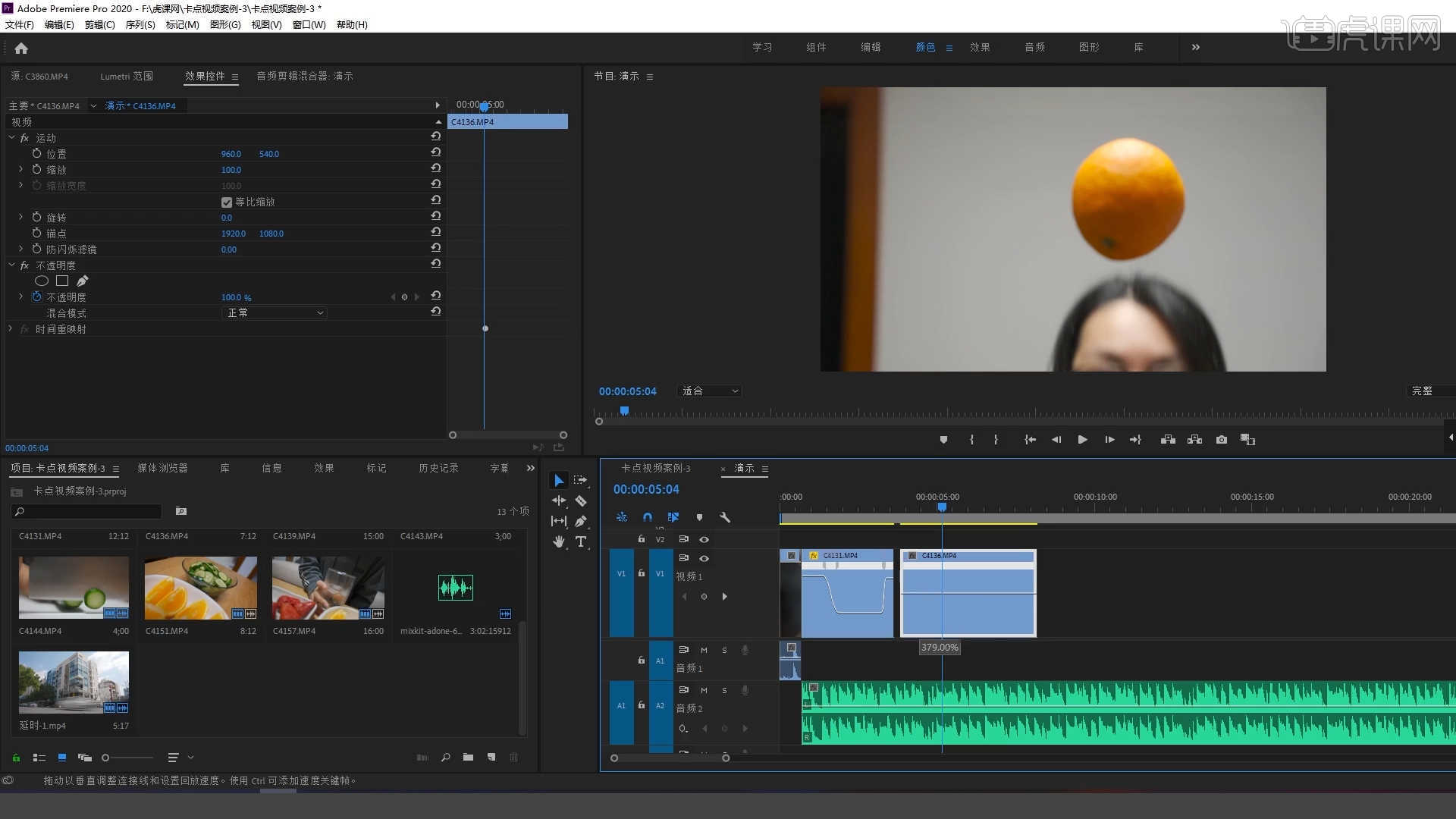
6.同样的操作,选择下一段素材视频右键鼠标点击【时间重映射 - 速度】进行点击。
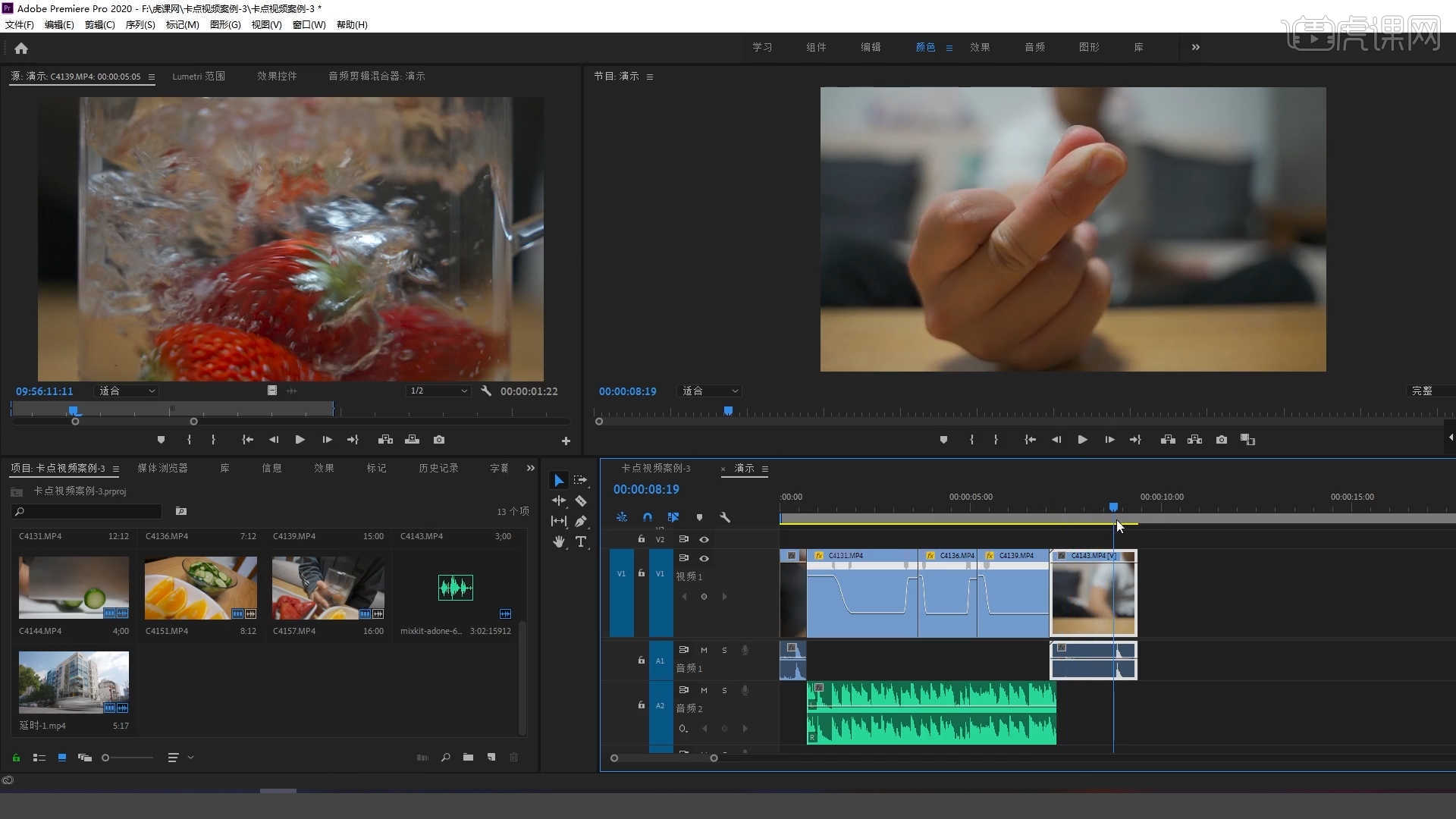
7.选择视频图层“放大时间线”选择中间的【速度线】,按住键盘上的【Ctrl】键进行点击,将“部分”位置放快的操作。
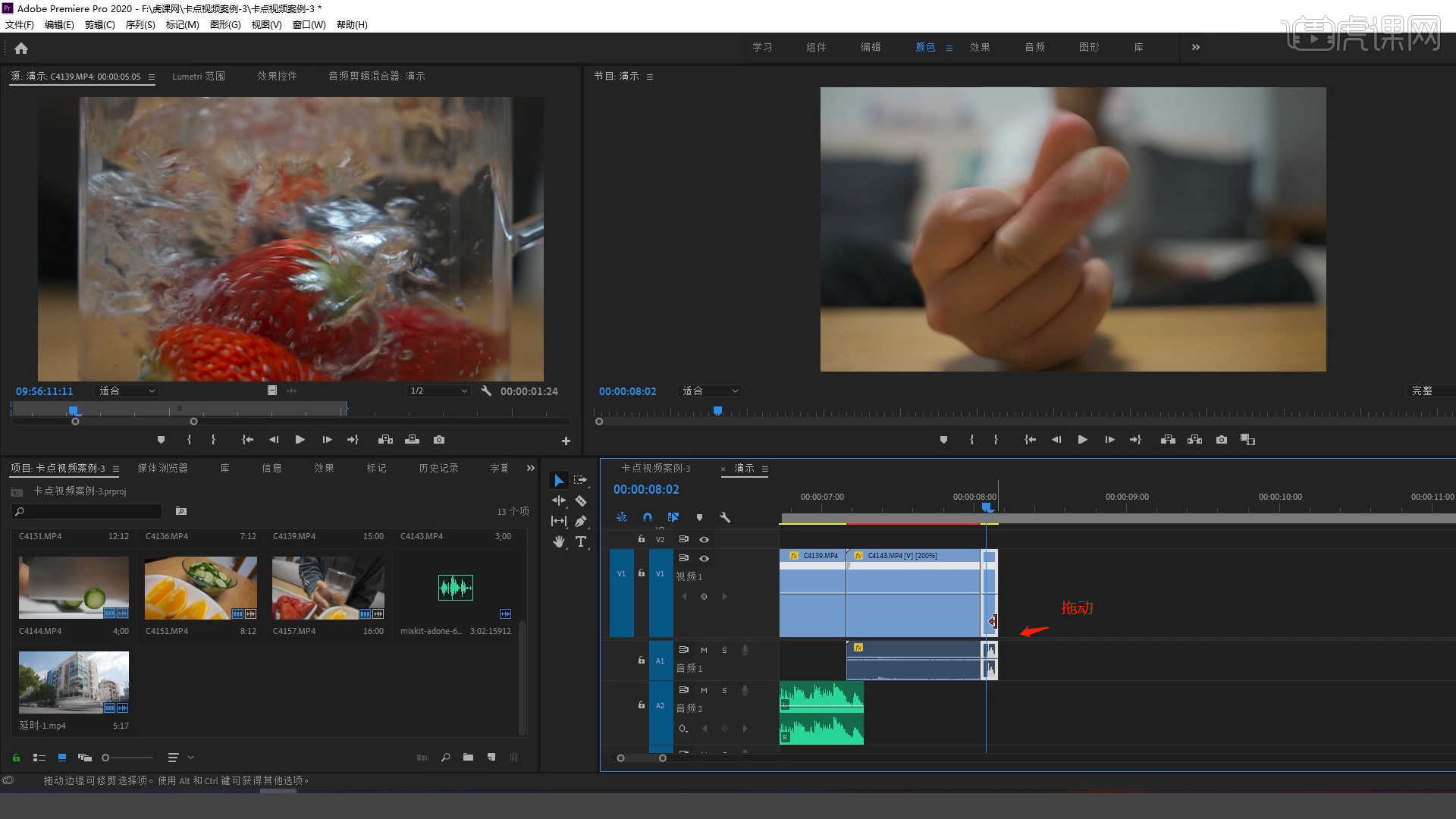
8.选择另外一段素材,将鼠标停留在边缘部分“待鼠标发生变化后”进行拖动,将多余的部分进行裁剪的操作。
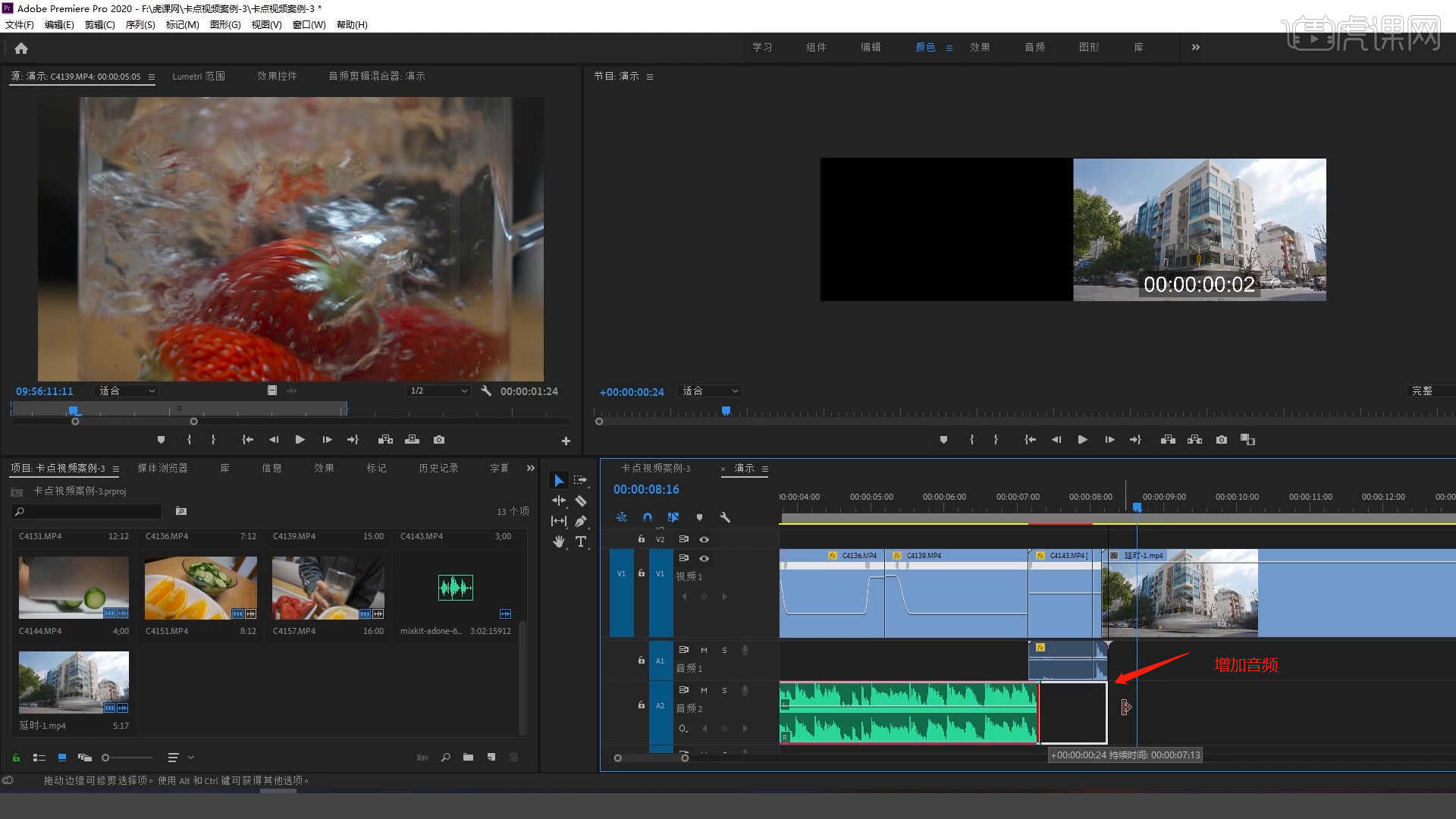
9.选择“音频”图层将鼠标停留在边缘部分“待鼠标发生变化后”进行拖动,进行“增加”的操作。
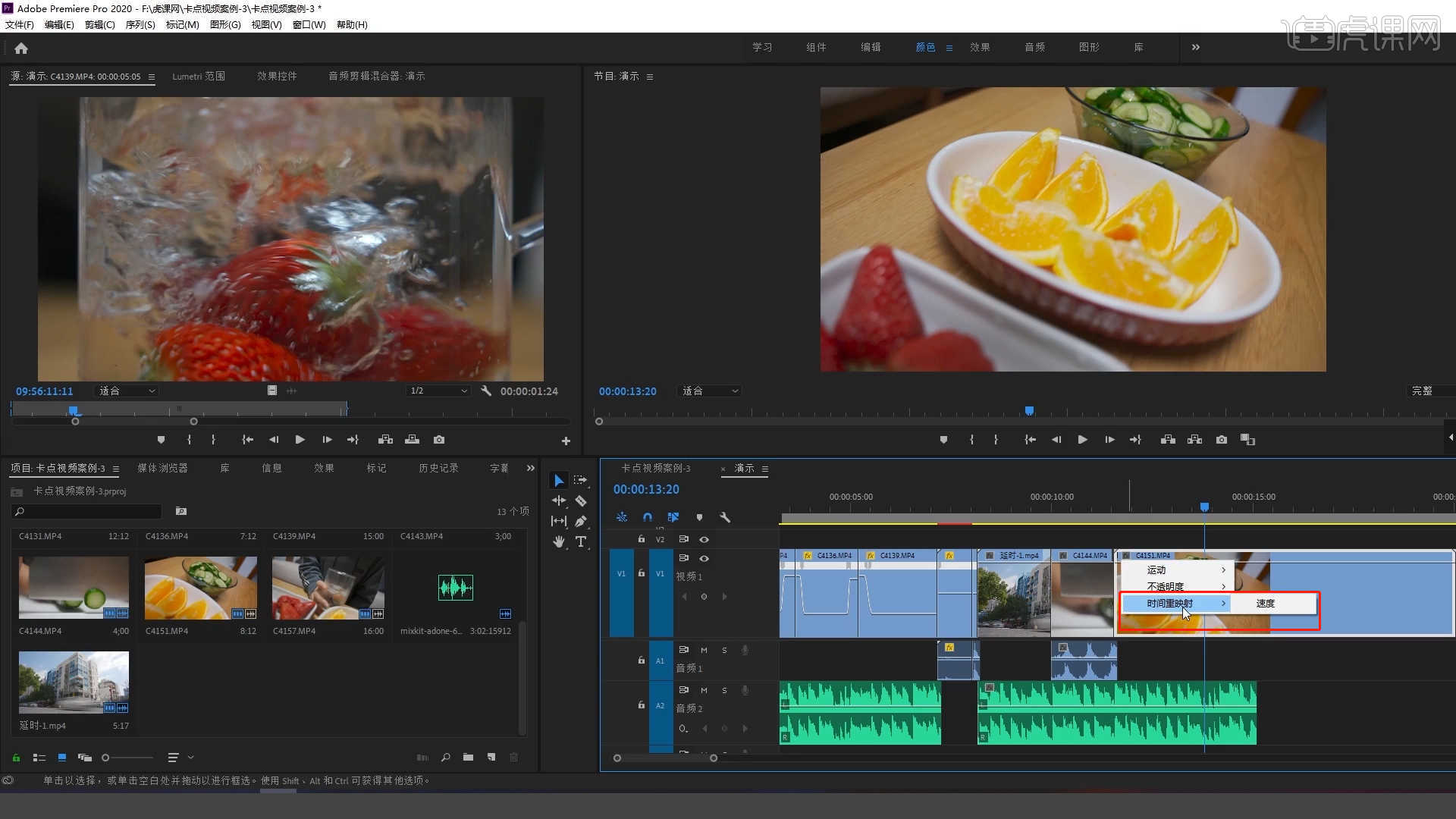
10.同样的操作,选择下一段素材视频右键鼠标点击【时间重映射 - 速度】进行点击。
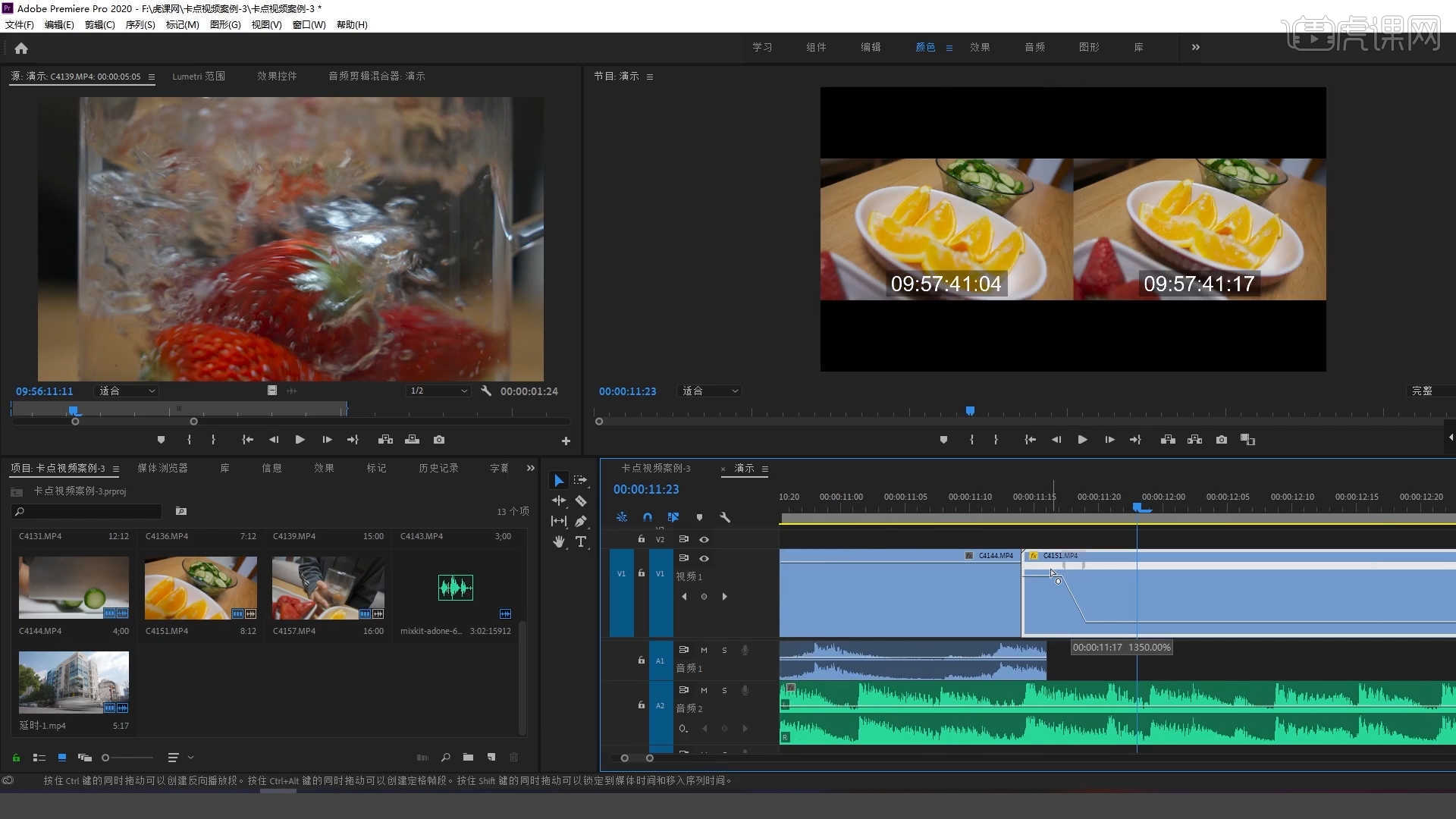
11.选择视频图层“放大时间线”选择中间的【速度线】,按住键盘上的【Ctrl】键进行点击,将“部分”位置放快的操作。
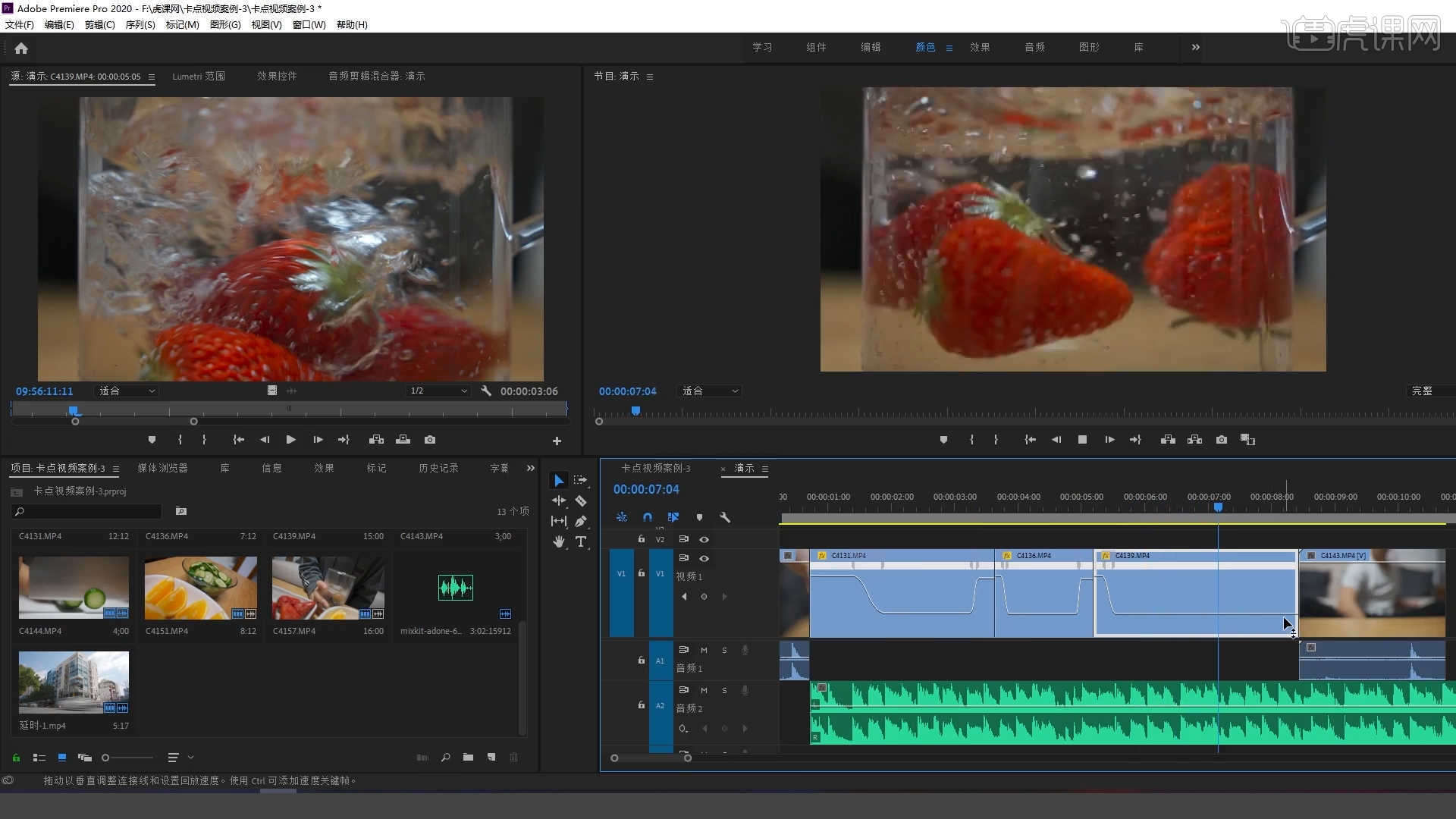
12.完成后点击【播放】,根据视频的效果对图层的位置进行优化的操作。
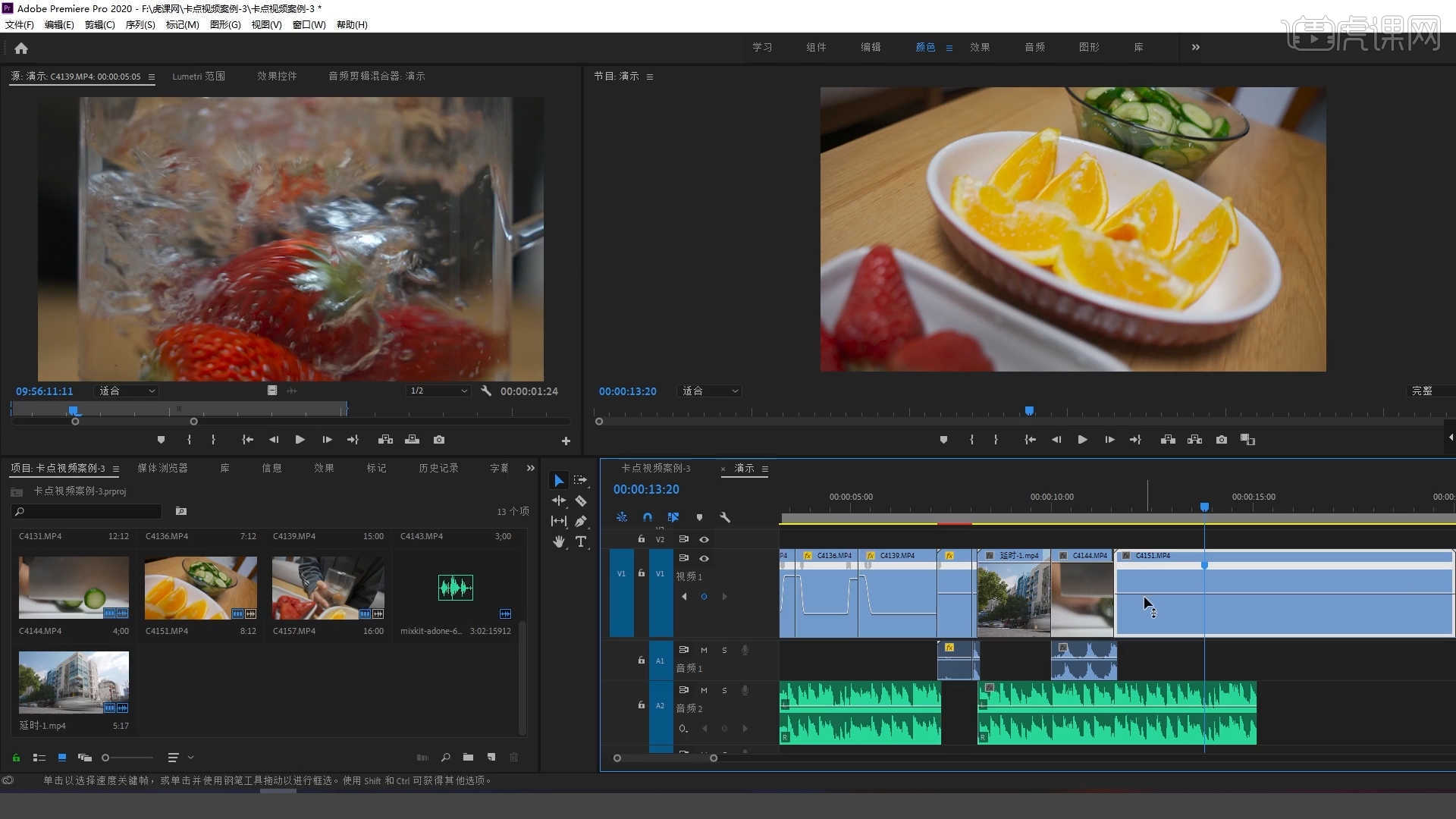
13.调整完成后即可进行“渲染”,在工具栏中点击【导出 - 添加到渲染队列】选择输出格式,进行保存。
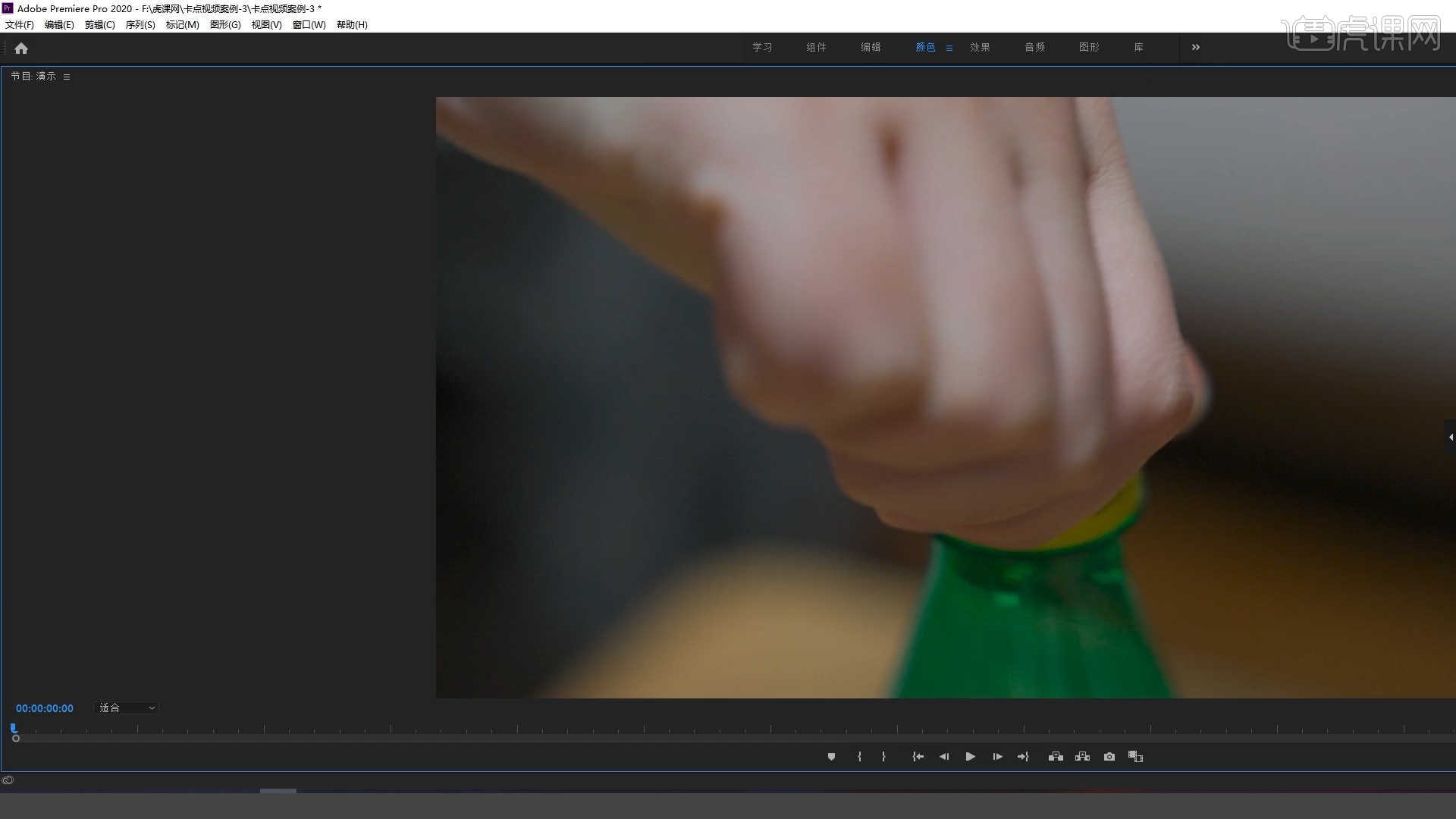
14.回顾所讲解到的知识点进行总结,难重点同学们可以在下方评论区进行留言,老师会根据你们的问题进行回复。
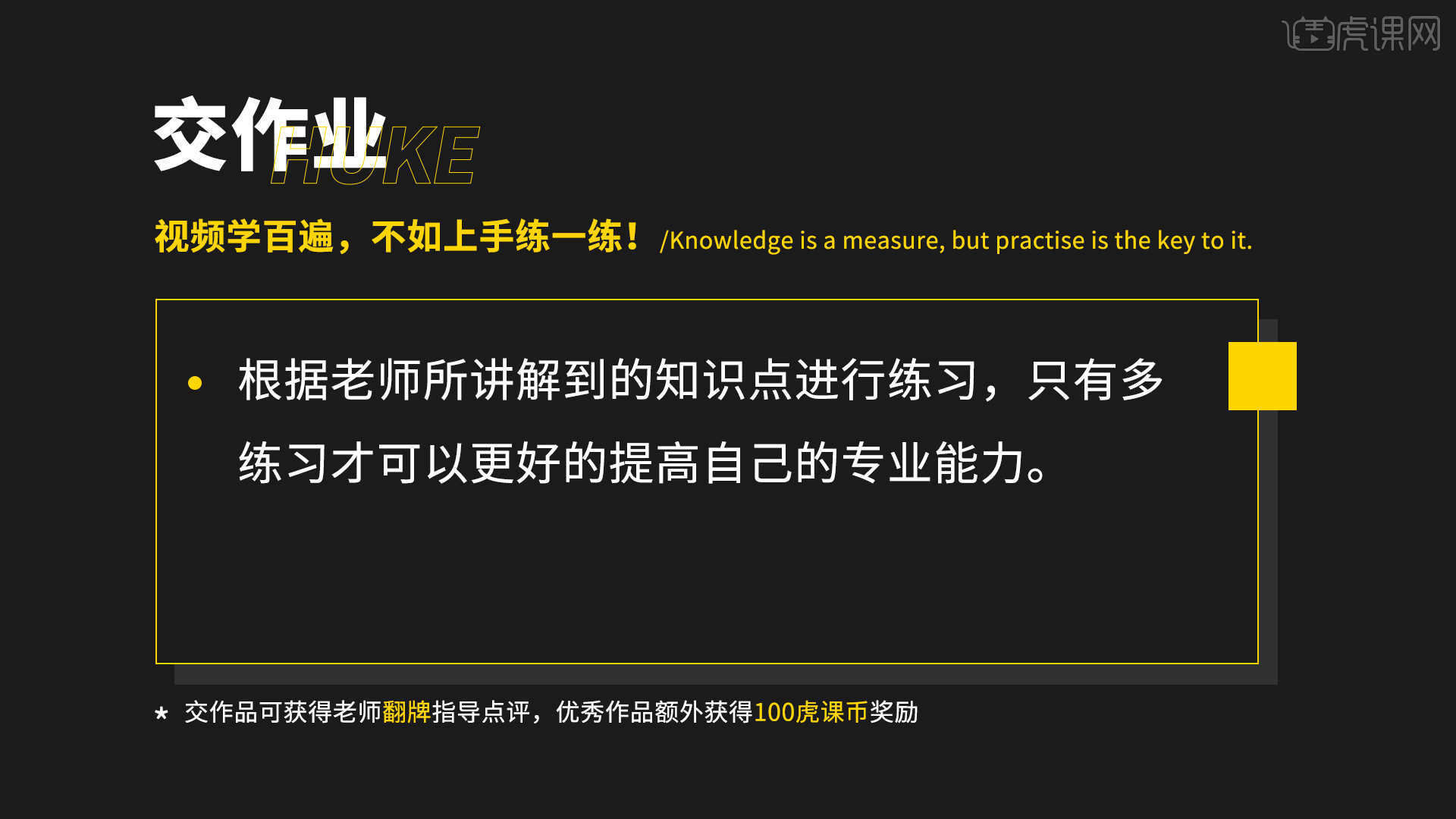
15.最终效果如图示,视频学百遍,不如上手练一练!你学会了吗?

以上就是PR-卡点视频实操案例03图文教程的全部内容了,你也可以点击下方的视频教程链接查看本节课的视频教程内容,虎课网每天可以免费学一课,千万不要错过哦!















